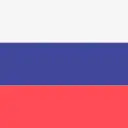В современном мире управление контактами играет важнейшую роль как для бизнеса, так и для личной жизни. Формат VCF (или vCard) остается одним из наиболее универсальных стандартов для хранения и обмена контактными данными между устройствами и приложениями. Однако, что делать, если у вас уже есть список контактов в Excel и нужно перенести их в VCF? На первый взгляд задача может показаться сложной, но с помощью нашего подробного руководства вы сможете легко справиться с конверсией.
В этой статье мы рассмотрим, как конвертировать Excel to VCF в 2025 году, какие инструменты и подходы помогут вам в этом процессе, и как использовать полученные файлы на различных устройствах. Вы также узнаете, как открыть VCF онлайн, что делать с файлами VCF to Excel и как преобразовать CSV в XLS. Присоединяйтесь к нам, чтобы упростить управление контактами с помощью современных технологий.
Как конвертировать контакты?
1. Для начала нужно иметь контакты в таблице Excel.
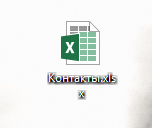
2. Файл с контактами должен быть в папке, для того чтобы открыть показ расширений файлов.
Для этого открываете папку со своими контактами, переходите в “Упорядочить” - “Параметры папок и поиска” - “Вид” и убираете галочку с “Скрывать расширения для зарегистрированных типов файлов”.
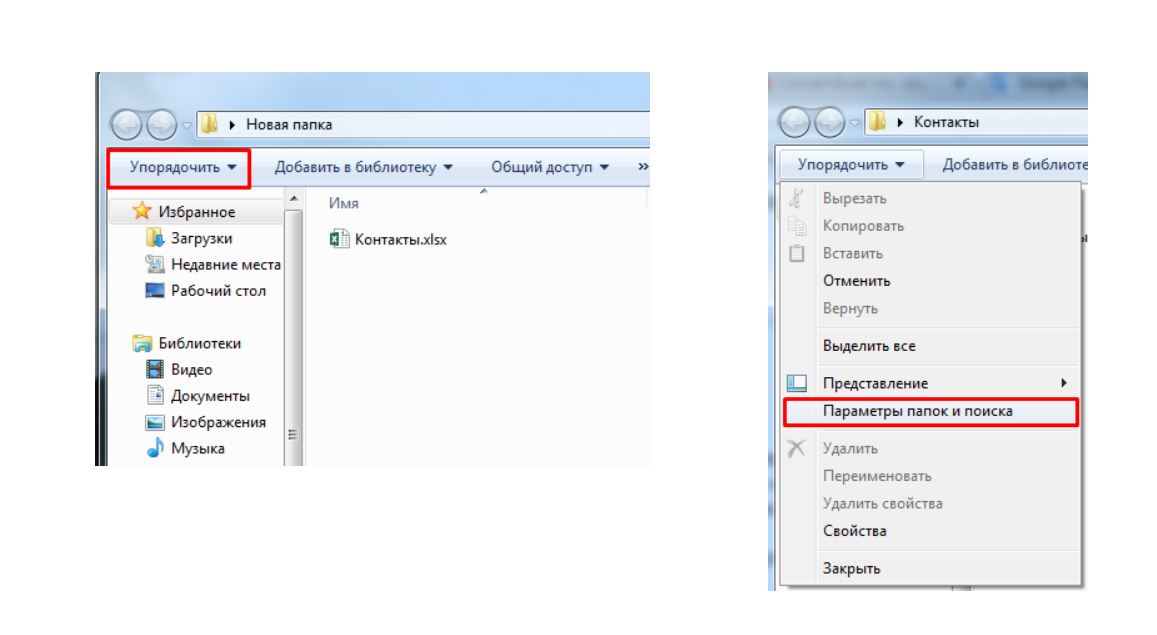
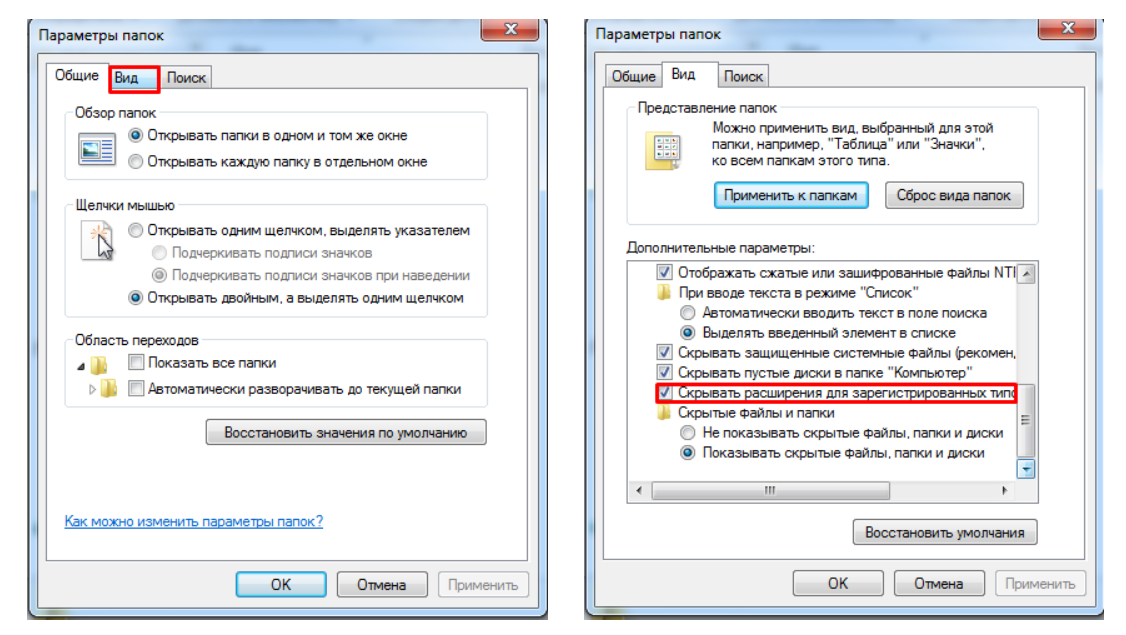
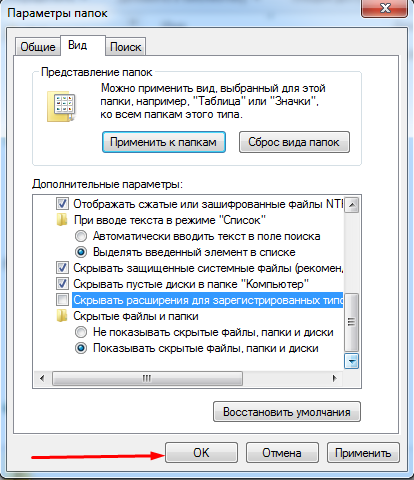
3. Телефонные номера в таблице должны иметь два столбца, в одном “First Name” и во втором “Mobile Phone”.
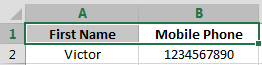
4. Дальше нужно сохранить таблицу в формате “*.txt”.

5. Дальше нужно сохранить таблицу в формате “*.txt”.



5. Открываете ваш сохраненный файл в формате “*.txt” через текстовый редактор “Notepad++”.
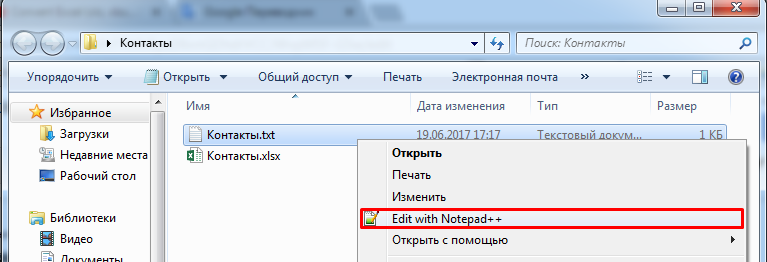
6. Копируете промежуток между именем и номером и нажимаете “Ctrl+H” для его замены.
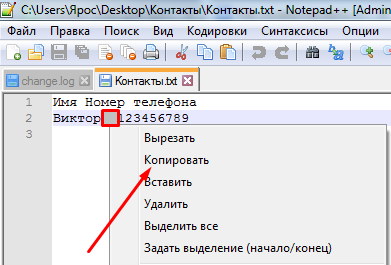
7. Вставляете ваш скопированный промежуток в место “Найти” и заменяете его в поле “Изменить на” на “,”. Затем нажимаете “Заменить все”.

8. Нужно чтобы кодировка была в “UTF-8”. После чего сохраняете свой файл.

9. Меняете свой формат с “txt” на “csv”.
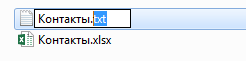
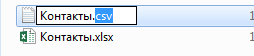
10. Заходите на свою почту Gmail.
Переходите в “Контакты” - “Импортировать контакты”.

Переходим к старой версии.
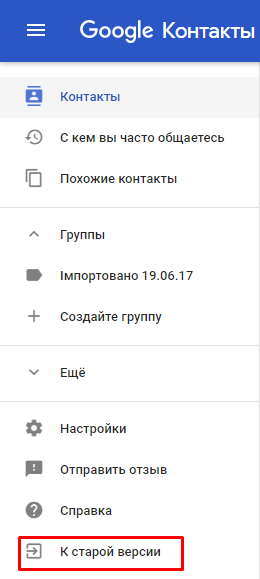
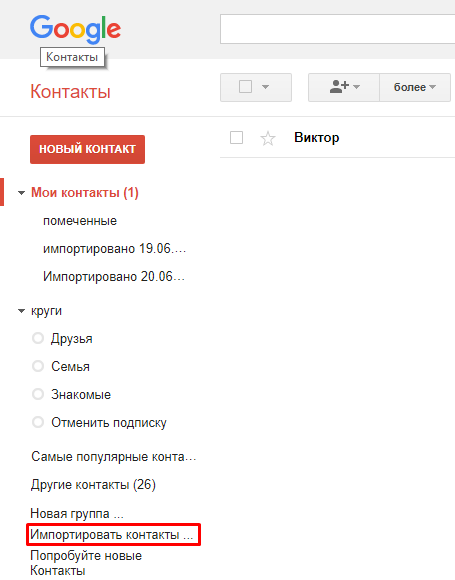
Загружаете свой csv-файл и переходите в экспортировать.
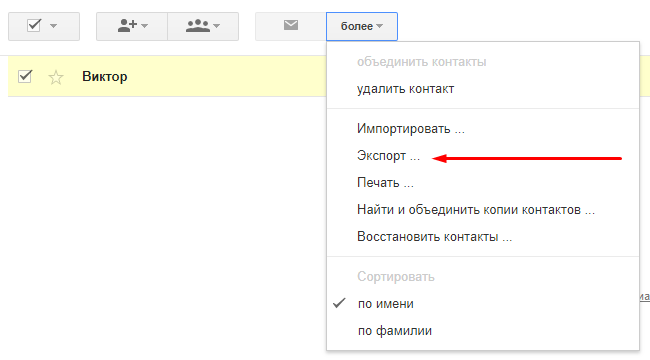
Сохраняете в формате vCard.
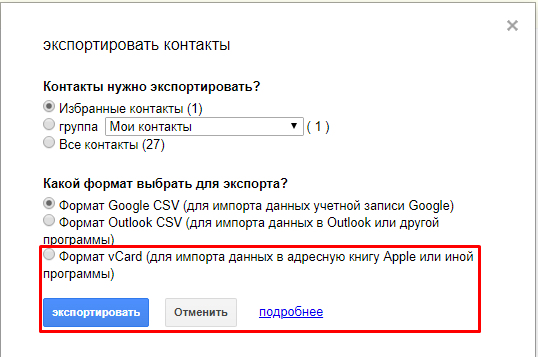

Перевод контактов из Excel в формат VCF – это не только удобный, но и необходимый шаг для упрощения обмена данными между устройствами и приложениями. В 2025 году доступно множество инструментов и подходов, которые помогут справиться с этой задачей. От использования встроенных функций Excel до специализированных онлайн-конвертеров – вы можете выбрать способ, который соответствует вашим потребностям.
Воспользовавшись нашим пошаговым руководством, вы сможете эффективно управлять своими контактами и избежать потери данных. Убедитесь, что ваш файл Excel правильно подготовлен, следуйте инструкциям, и ваши контакты будут конвертированы в VCF в считанные минуты. Не забывайте, что формат VCF открывается практически на всех современных устройствах и позволяет делиться данными с минимальными усилиями. Упростите свою жизнь уже сегодня!